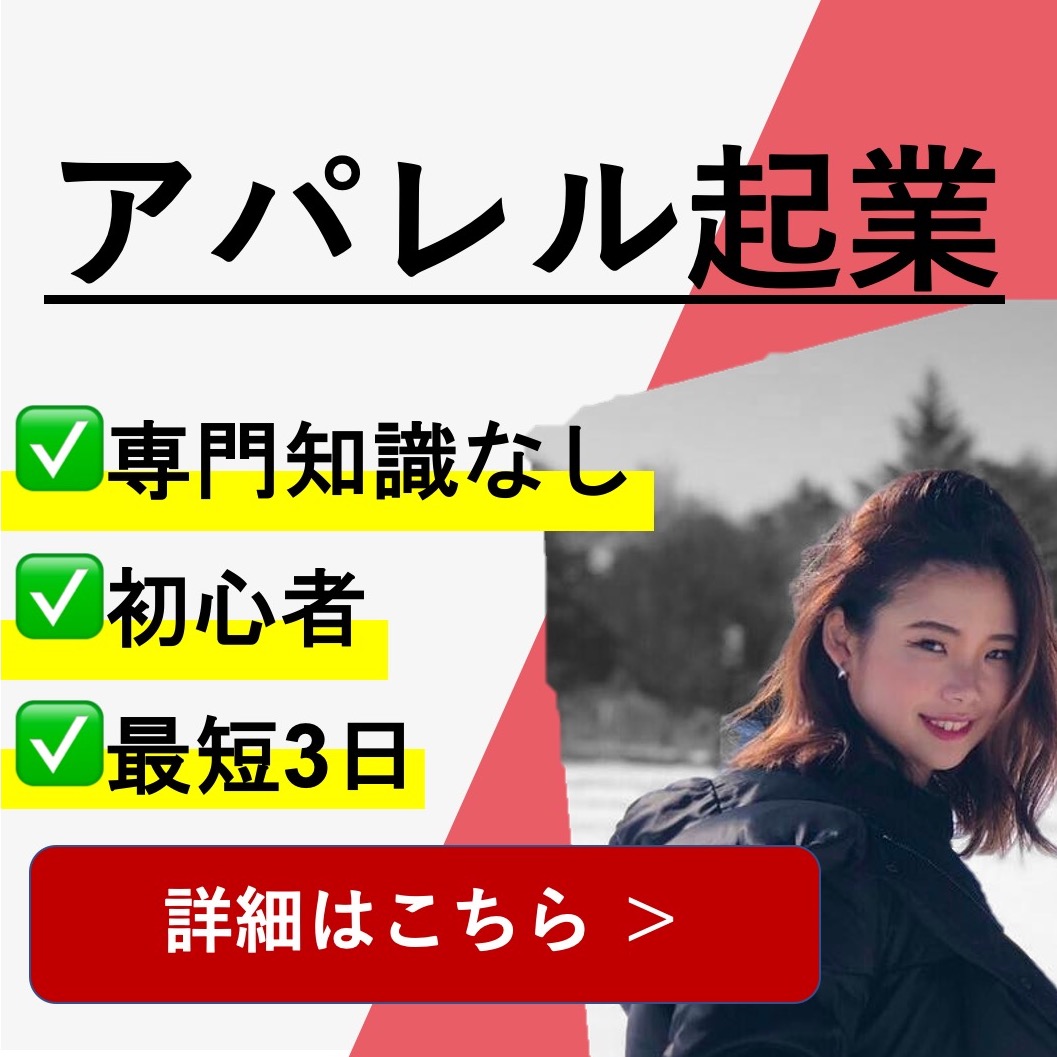Instagramを使っていると、
「画像ってなんで保存できないの〜〜!」
って思ったことありませんか?
私はありました!笑
Twitterのようにすぐに保存したいのに出来ない!とInstagramにキレたこともあります笑
今回は、私のようになって欲しくない!という願いを込めて、「Instagram上に保存する方法」と「アプリを使用して携帯に保存する方法」の2パターンについて説明していきます。
Instagram上に画像を保存する方法

「ブックマーク」を使う
パターン1の「Instagram上に保存する方法」の答えは、
「ブックマーク」を使うです。
Instagramのブックマーク機能を使うことで、Instagram上に自分のいいなと思った画像が載った投稿を保存しておくことが可能です。
保存しておけば、好きな時に見返すこともできます。
「ブックマーク」のやり方
では、やり方を見ていきましょう。
手順は次の通りです。
- 保存したい投稿を見つける
- ブックマーク用のマークをタップ
- プロフィール画面のメニューから「保存済み」を確認
- 保存完了
まずは、自分がいつでも見返したい・保存しておきたいという投稿を見つけます。

そして、赤い囲みのマークを押します。
すると、ブックマーク用のマークが黒くなるので、黒くなれば「ブックマーク」に保存されたということになります。

「ブックマーク」に保存した投稿を確認する場合は、自分のプロフィール画面の右上にある三本マークをタップしてメニューを開きます。
メニューから「保存済み」(上記画像の赤い囲み)をタップすると、「ブックマーク」に保存した投稿がズラーっと出てくるので、確認することができます。
「ブックマーク」の外し方
上記の手順で「ブックマーク」に保存することができましたね。
続いて、「ブックマーク」に保存した投稿を「ブックマーク」から外す方法を説明します。
手順は次の通りです。
- 「ブックマーク」された投稿を開く
- 黒くなっているブックマーク用のマークをタップ
- ブックマーク用のマークが白くなったことを確認
- ブックマークの解除が完了
まず、下の画像の赤い丸で囲んであるブックマーク機能のアイコンを確認します。
下の画像のように、黒くなっていたら「ブックマーク」に保存されているということです。
このように黒くなっていることをまずは確認します。

「ブックマーク」を外す場合は、この黒くなっているマーク(赤い丸の囲み)をもう一度タップします。
タップすると黒くなっていたアイコンが白色に戻ります。
これで「ブックマーク」から外すことができます。
「間違ってブックマークから外しちゃった!」という場合は、ブックマーク用のマークをもう一度タップして黒くすれば、再び「ブックマーク」へ保存できます。
「ブックマーク」を使う時の注意点
パターン1として、Instagramに保存する「ブックマーク」を説明してきました。
しかし、「ブックマーク」を使うにあたって注意して欲しいことがあります。
それは、
「ブックマーク機能はInstagram上に保存しておくだけの機能である」
という点です。
名前の通り、単なるブックマークでしかなく、携帯に保存することはできません。
Instagramでもう一度投稿を見れるようにしておくだけなので、その点は把握しておきましょう。
パターン1では、「Instagram上に保存する」という方法を紹介しました。
「携帯に保存する」という方法を探している場合は、次に読み進めてくださいね。
「PhotoAround」を使う

次にパターン2の「携帯に保存する」方法を2つ説明をしていきます。
「携帯に保存する」方法の1つ目は、
「PhotoAround」を使う
です。
「PhotoAround」は以下からダウンロード可能です。
「PhotoAround」の使い方
- 「PhotoAround」をダウンロード
- アプリを開き、Instagramと連携
- ホームから保存したい投稿を選ぶ
- 保存するためのアイコンをタップ
- 保存完了 ※複数枚の保存は③から繰り返し

保存したい画像をタップして開いたら、保存するためのアイコン(上記画像の赤い囲み+赤矢印)をタップします。
これだけで、あっという間に携帯に保存することができます。
複数枚の画像がある投稿の場合は、同じ投稿に何枚か写真があることを表すマークがあるので、そのアイコンをタップします。
Instagramで複数枚画像が投稿されている場合に、写真の右上に表示されるアイコンと同じマークなので、Instagramを利用している人であればすぐに分かるはずです。
投稿された複数枚の画像を確認できたら、その中から保存したい画像をタップして、同じように保存していきましょう。
「PhotoAround」を使う際の注意点
「PhotoAround」を使う際の注意点も確認しておきましょう。
まず第一に理解してもらいたいのは、
「Instagramに似ているだけで同じではない」
ということです。
Instagramには出来て「PhotoAround」には出来ないこともあります。
「PhotoAround」は、あくまでも写真や動画を保存するという目的で紹介しているので、その点はご了承ください。
それを踏まえて、Instagramと同じ部分を紹介します。
「PhotoAround」では、写真や動画をダブルタップをすると、いいねができます。
これはInstagramと同じですよね!
逆に違う部分を挙げるとすれば、「PhotoAround」ではストーリーが見れないことです。
ホーム上のアイコンからストーリーを投稿していることは確認できますが、アイコンをいくらタップしても反応はありません。
つまり!ストーリーへの投稿を確認することはできるが、実際に見ることはできないということです。
ストーリーを見るときはInstagramから見ましょう!
「リポスト」を使う

パターン2の「携帯に保存する」方法の2つ目は、
「リポストを使う」
です。
「リポスト」は下記からダウンロードすることができます。
「リポスト」の使い方
- 「リポスト」をダウンロード
- Instagramと連携
- 保存したい画像を選択
- ダウンロード用アイコンをタップ
- 保存完了

保存方法はとっても簡単!
1つ目に紹介した「PhotoAround」と同じように、アプリをダウンロードしたあと、Instagramと連携します。Instagramとの連携ができたら、保存したい投稿を開き、いいねマーク(♡マーク)がある列の1番右側にあるダウンロード用の保存マーク(↓マーク)をタップします。
これで携帯への保存が完了します。
複数枚の画像があった場合は、この保存マークの表示が保存マークではなく複数あることを示すマークになっています。
写真や動画が複数枚ある場合は、まずはそのマークをタップして全ての写真や動画を表示し、その中から保存したい写真を選択し保存しましょう。
「リポスト」を使い際の注意点
「PhotoAround」の説明でもお伝えしましたが、
ストーリーが投稿されていることを示すホーム上のアイコンは、あくまで”表示されているだけ”です。
「?」
と思った方もいるかもしれませんが、そのままの意味なのです。
「PhotoAround」と同様に「リポスト」でも、ストーリーに投稿されていることを確認することはできますが、実際に見ることはできません。
やはり、ストーリーが見れるからこそのInstagramですよね。
ちなみに、アカウントのプロフィールを変えることも出来ません。
これもInstagramで行いましょう。
「リポスト」は、あくまでも写真や動画を保存するために紹介しているアプリですので、Instagramと同じものだと認識するのは間違いです。
Instagramとは別物ということを把握した上で活用していきましょう。
まとめ
Instagramの保存方法を2パターン紹介してきましたが、いかがでしたでしょうか。
とっても簡単じゃありませんか?
特にパターン2の2つのアプリは、多くの人に知ってもらいたい!使ってもらいたい!と思えるおすすめアプリなので、ぜひ簡単さと便利さを体感して見てください!
Instagramのブックマーク機能は手軽で簡単ですが、携帯に保存できないのが難点といえます。
携帯に保存したいという場合は、パターン2で紹介したアプリを活用してみましょう!